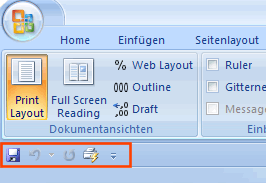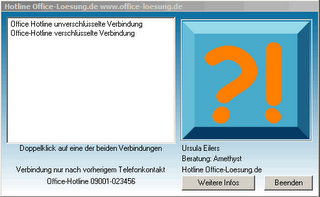Outlook 2007 wartet mit vielen kleinen und größeren neuen Funktionen auf. Einige sind sehr hilfreich, andere gewöhnungsbedürftig und wieder andere lassen die alten Funktionen vermissen.
Öffnet man Outlook 2007 nach der Installation, sieht es zunächst so aus, als wäre alles beim alten. Outlook Heute hat sich kaum verändert und die Multifunktionsleisten aus Word, Excel oder PowerPoint sucht man vergeblich. Aber sie sind da, nur noch nicht überall.
Sehr viel getan hat sich beim Outlook-Kalender, aber auch die neue Aufgabenleiste lässt kaum noch Wünsche offen. Sie könnte die Funktion von Outlook Heute übernehmen und wird es wohl auch irgendwann tun.
Nachfolgend findet man zunächst einmal die technischen Änderungen und die Begründung, warum diese Änderungen nötig waren, um aus Office 2007 eine moderne Anwendung für das Verwalten von Kontakten, Mails, Terminen und Aufgaben zu machen. Die nachfolgenden Texte sind eine freie Übersetzung eine amerikanischen TechNet-Artikels mit einigen Anmerkungen, was mir in den letzten Testmonaten aufgefallen ist.
ACT! und Schedule Plus
Beschreibung
Der ACT! und Schedule Plus Import wird in Outlook 2007 nicht mehr unterstützt.
Grund der Änderung
Das ist eine alte Technologie, die kaum noch verwendet wird.
Migrationsvorschläge
Wer einen Import von Schedule Plus wünscht, sollte eine ältere Outlook-Version nutzen, um diese Daten in die *.pst-Datei zu importieren und diese *.pst-Datei dann in Outlook 2007 importieren und weiternutzen.
Kalender
BeschreibungIm Kalendermodul wurde einiges geändert, verbessert oder entfernt:
- Die Wochenansicht des Kalenders wurde verändert.

- Fest gebuchte Zeiten werden in den Kalenderansichten bei Terminen nicht mehr angezeigt, während Termine, die als frei, vorgemerkt oder abwesend gekennzeichnet sind, mit einem schmalen farbigen Balken gekennzeichnet sind.*
- Der Button für die Besprechungsanfragen wurde in Outlook 2007 entfernt.
- Die Detailansicht der Monatsansicht wurde geändert.
*Die Darstellungen der Frei/Gebucht-Zeiten sind bei WindowsXP und Vista unterschiedlich. Während bei Windows XP die oben beschriebene Kennzeichnung stimmt, werden in Vista keine gebuchten Zeiten angezeigt (egal ob gebucht, abwesend oder unter Vorbehalt), nur die als frei gekennzeineten Termine erhalten ein Balken.
Dieses Verhalten fällt auch bei anderen Kalendereigenschaften auf. So ist es z.B. unter WindowsXP nicht möglich Termine innerhalb des Kalenders zu verschieben oder in andere Kalender einzufügen, was bei Vista problemlos möglich ist.
Grund der ÄnderungDiese Änderungen vereinfachen den Kalender für die User und es ist dadurch möglich mehr Text in den Kalenderansichten unterzubringen.
Veränderungen bei E-mails
Anhänge
Beschreibung
In Outlook 2007 ist es jetzt möglich, eine Vorschau der Anhänge anzeigen zu lassen, ohne sie zu öffnen, wenn eine dementsprechende Anwendung auf dem System installiert ist.Bei zip-Dateien kann diese Vorschau nicht angezeigt werden.
Auch wenn die Datei als Vorschau in Outlook geöffnet wird, heißt das, dass diese Datei Viren enthalten kann, die schon beim Öffnen dieses Anhangs aktiv werden können. Daher sollte man nr solche Dateien als Vorschau öffnen, deren Absender als vertrauenswürdig gilt.
Grund der Änderung
Die Vorschau bei Dateianhängen in Outlook 2007 gestattet es dem User, schon vor dem Öffnen einer Datei zu entscheiden, ob er den Anhang speichern oder löschen möchte
Kategorisieren von E-Mails
Beschreibung
In der Vergangenheit konnten eingehende E-Mails, die bereits vom Absender kategorisiert waren, die Kategorie des Absenders enthalten. Diese Kategorie wurde auch beim Beantworten oder der Weiterleitung dieser E-mails weiter gesendet.
Bei Outlook 2007 sehen die Empfänger diese Kategorien nicht mehr und es werden auch keine Kategorien mehr bei weitergeleiteten Mails oder in Antworten angezeigt.
Grund der Änderung
Die neuen farbigen Kategorien sind auffallender und werden von einigen Usern als Spam empfunden. Außerdem ist es nicht immer wünschenswert, dem Empfänger die eigene Kategorisierung ersichtlich zu machen.
Weiterleiten von Besprechungsanfragen aus der Vergangenheit
Beschreibung
In den Vorgängerversionen von Outlook kam es immer wieder dazu, dass Besprechungsanfragen weitergeleitet wurden, die in der Vergangenheit lagen. Outlook 2007 schickt in dem Fall die neueste Kopie mit einem aktuallisierten Datum.
Grund der Änderung
Die User werden nicht länger mit Terminen konfrontiert, die sie nicht mehr wahrnehmen können, weil sie in der Vergangenheit liegen.
Das persönliche Adressbuch
Beschreibung
Das persönliche Adressbuch, dass es noch bei den älteren Outlook-Versionen gab, hat ausgedient. Dateien mit der Endung *.pab werden von Outlook 2007 nicht mehr unterstützt.
Während der Konfiguration von Outlook 2007 werden alle Kontakte aus dem persönlichen Adressbuch in den Kontakte-Ordner von übernommen. Die User können wählen, ob sie die Kontakte aus dem persönlichen Adressbuch in einem anderen Ordner anlegen wollen. Es ist aber auch möglich, die Migration des persönlichen Adressbuches stoppen und zu einem späteren Zeitpunkt über die Importfunktion nach Outlook 2007 zu importieren.
Das persönliche Adressbuch *.pab ist weiterhin auf dem Computer vorhanden. Outlook 2007 kann aber nicht, wie in früheren Versionen darauf zugreifen und auch der User wird das persönliche Adressbuch beim Adressieren von Emails nicht mehr auswählen können.
Grund der Änderung
Die Kontakverwaltung stellt eine bessere Lösung zur Verfügung als das veraltete ANSI-Adressbuch.
Die Sicherheitsoptionen
Beschreibung
Die Sicherheitsoptionen, die in früheren Versionen in den Optionen untergebracht waren, haben einen neuen Platz. Sie sind im Vertrauenstellungscenter untergebracht, auf englisch sehr viel kürzer Trust-Center genannt.
Grund der Änderung
Die Sicherheitseinstellungen sind zusammengefasst an einem Ort und sind leichter zu handhaben.
Zusammenfassung
Das sind nur einige Änderungen in Outlook 2007. Es gibt noch einige mehr.
Bevor aber von diesen Änderungen die Rede sein wird, muss Outlook 2007 installiert werden und dabei gibt es einiges zu beachten, damit Outlook von Anfang an zufriedenstellend arbeitet.
Labels: MS Office 2007, MS Outlook 2007
 Natürlich sollte der Download in der Sprache erfolgen, in der auch die Vorgängerversion installiert ist.
Natürlich sollte der Download in der Sprache erfolgen, in der auch die Vorgängerversion installiert ist. Klickt man auf "Desktop durchsuchen" erscheint ein Fenster, in dem eigene Desktop-Verknüpfungen aufgeführt sind:
Klickt man auf "Desktop durchsuchen" erscheint ein Fenster, in dem eigene Desktop-Verknüpfungen aufgeführt sind: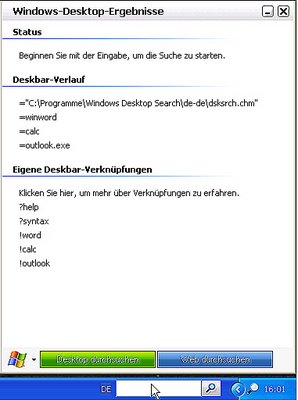 Über ?help und ?syntax erreicht man die Hilfe der WDS 3.0 Beta, bei einem Klick auf die anderen angezeigten Verknüpfungen erscheinen die Anwendungen. Die Hilfe der Beta 2 ist in englischer Sprache:
Über ?help und ?syntax erreicht man die Hilfe der WDS 3.0 Beta, bei einem Klick auf die anderen angezeigten Verknüpfungen erscheinen die Anwendungen. Die Hilfe der Beta 2 ist in englischer Sprache: Klickt man auf die Lupe neben "Desktop durchsuchen"
Klickt man auf die Lupe neben "Desktop durchsuchen" 
 Durchsucht werden können:
Durchsucht werden können: 

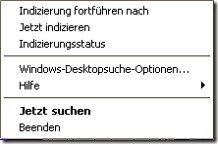

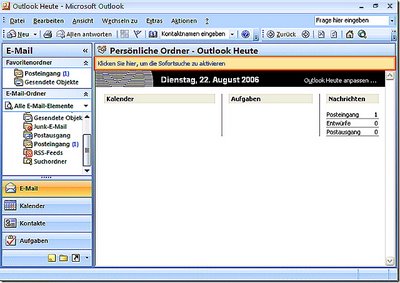


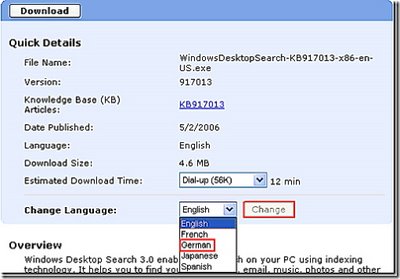


 Nach der Dekompremierung der Installationsdatei, wird zunächst einmal das System gescannt, um die Konfiguration des Computers zu erfahren. Danach beginnt die eigentliche Installation.
Nach der Dekompremierung der Installationsdatei, wird zunächst einmal das System gescannt, um die Konfiguration des Computers zu erfahren. Danach beginnt die eigentliche Installation.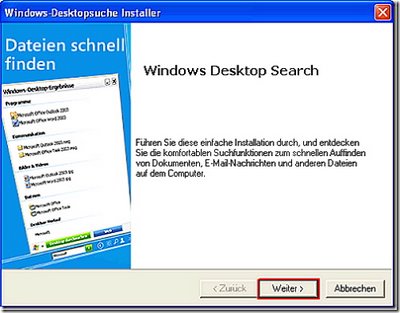 Die Lizenzbestimmungen müssen wie bei jeder anderen Software bestätigt werden. Dann beginnt die Installation. Dafür muss Outlook geschlossen werden.
Die Lizenzbestimmungen müssen wie bei jeder anderen Software bestätigt werden. Dann beginnt die Installation. Dafür muss Outlook geschlossen werden.
 Nach der Installation wird die WDS 3.0 Emails, Dateien und weitere Dokumente indizieren, um danach schnell und zuverlässig gesuchte Daten auffinden zu können.
Nach der Installation wird die WDS 3.0 Emails, Dateien und weitere Dokumente indizieren, um danach schnell und zuverlässig gesuchte Daten auffinden zu können. Jetzt kann Outlook 2007 wieder geöffnet und eingerichtet werden.
Jetzt kann Outlook 2007 wieder geöffnet und eingerichtet werden.